Comment prendre des photos avec la webcam d'un ordinateur portable sur Windows et Mac
Il existe de nombreux outils secrets intégrés sur votre ordinateur portable, et l'appareil photo (également appelé webcam) est l'un d'entre eux. La webcam peut faire beaucoup de choses impressionnantes pour vous, comme prendre des photos.
Ce message partage 3 façons gratuites de prendre des photos via webcam sur un ordinateur portable sous Windows et macOS. Continuez à lire et suivez-le maintenant.

- Partie 1. Comment prendre des photos avec la webcam d'un ordinateur portable sous Windows
- Partie 2. Comment prendre des photos avec la webcam d'un ordinateur portable sur Mac
- Partie 3. Comment faire des captures d'écran de webcam sur Windows et Mac gratuitement
- Partie 4. FAQ sur la prise de photos avec une webcam de l'ordinateur portable
Partie 1. Comment prendre des photos avec la webcam d'un ordinateur portable sous Windows
La webcam cachée est Caméra sur un ordinateur Windows 10/8/7/XP. Il peut capturer les images de la webcam et enregistrer facilement les vidéos de la webcam.
Étape 1. Dans le menu Démarrer, cliquez sur le Caméra tuile pour ouvrir l'application.
Alternativement, vous pouvez saisir la caméra dans la barre de recherche pour l'ouvrir.

Étape 2. Ensuite, votre écran d'ordinateur sera transformé en un viseur géant, et vous pourrez voir votre visage dans la webcam. Cliquez simplement sur Prendre une photo sur le côté droit (une image de la caméra) pour capturer la webcam immédiatement.
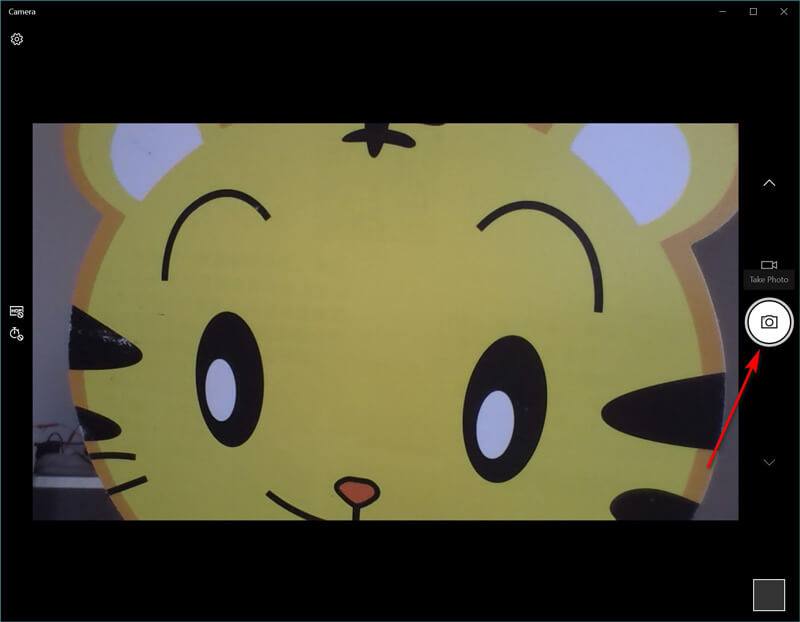
Ensuite, les photos prises seront enregistrées dans un dossier appelé Rouleau de caméra dans votre dossier Des photos.
Astuces
- Si l'application vous demande l'autorisation d'utiliser votre caméra et votre microphone ou votre emplacement, décidez de cliquer sur Oui ou Non.
- Si votre ordinateur dispose de deux caméras (généralement une à l'avant et une à l'arrière), vous pouvez basculer entre elles en cliquant sur l'icône Changer de caméra pour prendre la webcam librement.
Partie 2. Comment prendre des photos avec la webcam d'un ordinateur portable sur Mac
Pourtant, l'ordinateur portable Mac comprend également la webcam intégrée pour prendre des photos avec Photo Booth. C'est l'application gratuite pour prendre des images et enregistrer des vidéos sur un ordinateur portable Mac.
Étape 1. Utilisez Spotlight pour rechercher Photo Booth et ouvrez cette application sur Mac.
Étape 2. Trouvez le bouton Voir l'aperçu de la photo, cliquez dessus pour voir le bouton Prendre une photo.
Étape 3. Sélectionnez le bouton Prendre une photo ou Prendre une séquence de 4 photos et cliquez sur le bouton Prendre une photo pour prendre l'image de l'ordinateur portable sur un ordinateur portable Mac.
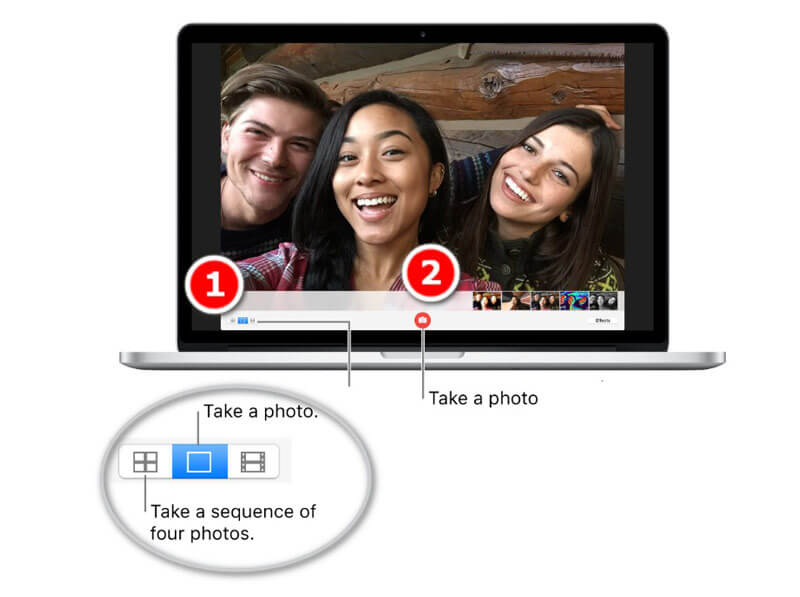
Ensuite, vous pouvez trouver les photos dans une bibliothèque de votre profil utilisateur en allant dans le menu Chercheur et sélectionnez Accéder au dossier (~/Images/Photothèque/Images).
Astuces
- Après avoir pris les photos sur un ordinateur portable Mac, vous pouvez voir les images sur Photo Booth en cliquant sur les miniatures et les partager par courrier, messages, AirDrop, notes, etc.
- Pour prendre les images de webcam à partir d'iSight, FaceTime, etc., vous devez activer l'autorisation pour ces applications.
- Il existe des raccourcis clavier qui peuvent prendre la capture d'écran pour la fenêtre de la webcam ou la région personnalisée. Obtenir les outils de capture d'écran pour Mac ici.
Partie 3. Comment faire des captures d'écran de webcam sur Windows et Mac gratuitement
Non seulement le logiciel de prise de vue secret sur ordinateur portable Windows et Mac, vous pouvez également trouver le logiciel universel pour capturer les images de webcam sur ordinateur Windows et Mac.
Vidmore Screen Recorder est le logiciel de capture d'écran tout-en-un, qui peut prendre des images fixes pour l'ordinateur portable et enregistrer la vidéo et l'audio dynamiques de votre ordinateur.
Il est compatible avec Windows 11/10/8/7 et macOS 11.0 Big Sur, macOS 10.15 Catalina, macOS 10.14 Mojave, macOS Monterey, etc.
![]() Prendre des photos de webcam sur un ordinateur portable
Prendre des photos de webcam sur un ordinateur portable
- Prendre des photos pour webcam directement sur un ordinateur portable.
- Capturer les images en sélectionnant n'importe quelle région.
- Prendre en charge les fonctionnalités d'édition d'image en temps réel.
- Images de sortie au format PNG, JPEG, BMP, GIF, TIFF.
- Capturer facilement des images avec des raccourcis clavier.
- Enregistrer des vidéos dynamiques, audio et webcam.

Étape 1. Téléchargez gratuitement ce logiciel et exécutez-le sur votre ordinateur portable. Après cela, préparez l'écran de votre webcam.
Étape 2. Sélectionnez Instantané à partir de ce logiciel, et passez simplement votre souris sur la fenêtre de la webcam. Cliquez avec le bouton gauche de la souris pour prendre la capture d'écran.

Étape 3. Ici, il offre les fonctionnalités d'édition (dessiner une ligne/forme, ajouter du texte, ajouter une légende, une couleur de pulvérisation, etc.) pour la capture d'écran en option.
Cliquez sur Enregistrer pour exporter l'image de la webcam.

Astuces
- Non seulement la capture de la fenêtre webcam, cet outil vous permet également de capturer librement un écran rectangulaire en faisant glisser votre souris. En outre, la capture personnalisée de fenêtres et plein écran est également prise en charge.
- Vous pouvez personnaliser le format de capture d'écran, l'emplacement des images et les raccourcis clavier en cliquant sur le bouton Préférences dans l'interface principale.
Partie 4. FAQ sur la prise de photos avec une webcam de l'ordinateur portable
L'application Appareil photo Windows 10 est manquante, et comment y remédier ?
Vous pouvez suivre les 3 façons de corriger l'application Appareil photo manquante sous Windows 10.
1. Modifiez les paramètres de confidentialité de l'application Appareil photo pour lui accorder l'autorisation d'accéder à la webcam (cliquez sur Paramètres, sélectionnez Intimité sous Autorisations d'application et allumez Autoriser les applications à accéder à votre appareil photo).
2. Réinstallez l'application Appareil photo.
3. Mettez à jour les pilotes de webcam.
Après avoir essayé toutes ces méthodes, vous devez contacter Microsoft pour le dépanner, si elles ne fonctionnent toujours pas.
Quel est le raccourci pour ouvrir la webcam dans Windows 7 ?
Actuellement, il n'y a pas de raccourci pour ouvrir l'application Appareil photo sous Windows 7. Vous devez le trouver en cliquant sur l'icône Windows et trouver Caméra de la liste de Tous les programmes.
Quel est le format de sortie d'une photo webcam ?
De manière générale, le format photo de sortie est JPG pour ordinateur portable Windows et PNG pour ordinateur portable Mac.
Comment prendre des photos sur ma Surface Pro ?
Vous pouvez utiliser les boutons et les stylets Surface Pro pour capturer les images. Obtenez plus de détails ici pour prendre des photos sur Surface Pro.
Conclusion
Cet article partage 3 façons gratuites de prendre une photo sur un ordinateur Windows et Mac. Vous pouvez utiliser les outils intégrés de l'appareil photo pour capturer l'écran et obtenir le logiciel de capture d'écran tiers gratuit pour terminer la capture d'image.
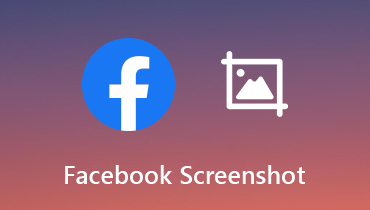 Comment faire une capture d'écran sur Facebook
Comment faire une capture d'écran sur Facebook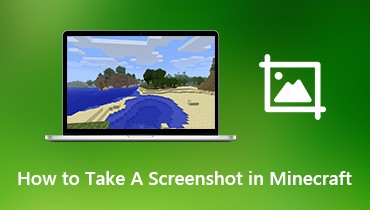 Comment prendre une capture d'écran dans Minecraft
Comment prendre une capture d'écran dans Minecraft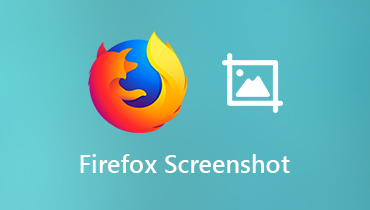 Comment faire une capture d'écran sur Firefox
Comment faire une capture d'écran sur Firefox